【無料】VROをMP4に変換できるおすすめのフリーソフト4選|確実に成功できる

- パソコンでVROファイルをそのまま再生できなくて、困ったことがありませんか?
VROはDVD-VRで記録された動画ファイルにつく拡張子で、汎用性が低いという弱点があります。
今のところ、VROフィアルの再生に対応しいるディアプレイヤーや端末はほとんどないから、そのまま再生できないことが頻発しています。そんな時に、VROファイルをMP4に変換することで問題を解決できます。
それでは、VROをMP4に変換できるおすすめのフリーソフト、及びCPRMの解除方法を紹介していきます。VROからMP4へ無料変換したい人は早速チェックしましょう。
1. VROについて知っておくべきこと
- .vroとはDVD-VRで記録された動画ファイルに付く拡張子のことです。DVDカメラやDVDレコーダーなどでVRモードでテレビ番組を録画保存する時によく使われています。- Weblio辞書
VROとは
一般的に、録画したDVDディスクをパソコンのDVDドライブに入れて開くと、DVD_RTAVというフォルダが表示されます。それをクリックすると、「VR_MOVIE.VRO」ファイルが出ます。この拡張子.VROのファイルがムービー本体です。

VROファイルをパソコンで再生するには、基本的に2つの方法があります。
- ❶. DVD-VRに対応した専用のDVD再生ソフトを利用して再生します。
- ❷. 動画変換フリーソフトを利用して、VROファイルをMP4に変換して再生します。
VROファイルの再生に対応している無料のメディアプレイヤーが少ないので、VROからほぼ全てのデバイスや再生ソフトでサポートされているMP4形式に変換するのはより便利です。
2. VRO MP4変換フリーソフト4選
現在、動画変換フリーソフトは色々と存在しているので、どれが確かにVROからMP4への変換ができるでしょうか?
次は、おすすめのVRO MP4変換フリーソフト4選を紹介したいです。それらを活用して、VROからMP4への変換がお手軽にできます。
NO.1〜HandBrake
- 対応OS:Windows/Mac OS X/Linux
- HandBrakeはDVD/Blu-ray/VRO/VBOなど各種動画ファイルを一発で、MP4/MKV/WebMファイルに変換できるフリーソフトです。HandBrake でVROをMP4に変換する際、「画質はソースとほぼ遜色なく、変換処理は速い」ということが実現できます。しかも、チャプターマーク付き、字幕付きの動画も作れます。
- 使いやすくて高機能ということでHandBrakeの人気がずっと高いです。 VROファイルをPCで見れるMP4形式に変換できるフリーソフトを探している時、HandBrakeを利用してみると良いです。
特徴
HandBrake日本語版ダウンロード&インストールマニュアル>>
HandBrakeでVROをMP4に変換する方法
- ➀HandBrakeを起動し、「変換元」をクリックし、変換したいVROファイルを追加します
- ➁保存先の「ブラウズ」をクリックすると、出力先を選択します。
- ➂「フォーマット」のところに、「MP4 File」を選択します。
- ※必要に応じて、「画像」「動画」「音声と字幕」など細かく設定ができます。
- ➃設定が完了したら、「変換開始」ボタンを押してください。そうすると、VROからMP4への変換が始まります。
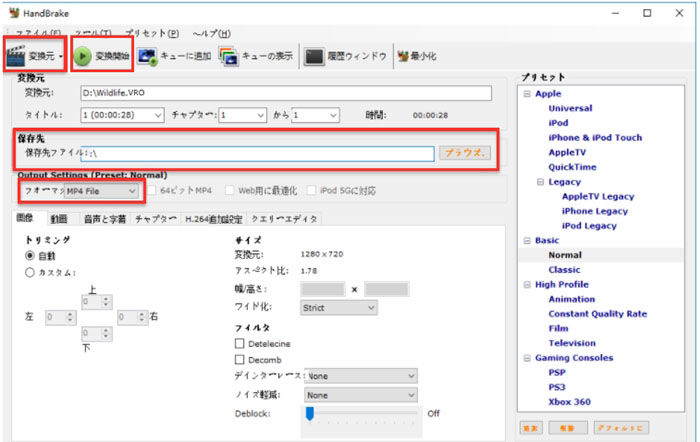
- 出力可能な動画形式が少ない気がします。
注意
NO.2〜XMedia Recode
- 対応OS:Windows
- XMedia Recodeは、DVD、Blu-ray、AVI、FLV、MKV、MOV、WMV、MP4、VOB、VROなどのビデオファイルを目的に応じた様々なフォーマットへ変換できる無料コンバーターです。
- Media Recode を使って、VROをMP4に簡単に変換する同時に、フレームレート、ビットレート、アスペクト比などを細かく設定することができます。また、色調補正、ノイズ軽減、クロップ、黒幕付加、画面反転・回転、音量調整などの処理も同時に行えます。多くの動画形式に対応していて、エンコード処理も速いVRO MP4変換フリーソフトを探している人であれば、XMedia Recodeをおすすめしたいです。
特徴
XMedia Recode日本語版のダウンロード・インストール・使い方・特徴>>
XMedia RecodeでVROをMP4に変換する方法
- ➀XMedia Recodeを起動し、「ファイルを開く」をクリックし、変換したいVROファイルを読み込みます。
- ➁追加したVROファイルを選んで、画面上部の「リストに追加」をクリックしてリストに登録します。
- ➂「形式」欄の下に、「形式 」と「ファイル拡張子」を「MP4」に設定し、「出力ストリーム形式」欄で「映像+音声」を選択します。
- ➃保存先の「参照」をクリックして、保存場所を指定します。
- ➄「エンコード」をクリックすると、VRO から4変換へ変換し始めます。
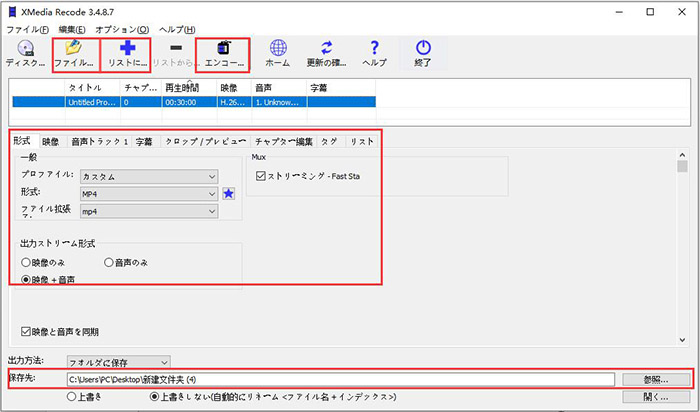
- Windowsしか使えないです。また、読み込みエラーや強制終了などの不具合が頻発しているようです。
注意
NO.3〜Freemake Video Converter
- 対応OS:Windows
- Freemake Video Converterは500以上のフォーマットをMP4やAVIなどの各種動画に変換できる動画変換ソフトです。このソフトを使うと、簡単な操作でVROからMP4への変換ができます。変換処理も速いです。また、ウェブ動画の保存や音声の抽出等も行えます。
- 動画変換するための専用ソフトとして、Freemake Video Converterは非常に有名で、多くの利用者に引き付けます。使い勝手がよくVRO MP4変換フリーソフトが欲しい時に、Freemake Video Converterを試してください。
特徴
Freemake Video ConverterでVROをMP4に変換する方法
- ➀インストールしたFreemake Video Converterを開き、「ビデオ」ボタンをクリックして変換したいVROファイルを追加します。
- ➁「変換する」→「MP4」を選択するか、又は画面下部に用意されているボタン一覧から「MP4」をクリックします。
- ➂出力ウィンドウが表示されるので、プリセットから「画質」を設定して、出力フォルダを指定します。
- ➂設定が終わったら、「変換する」ボタンを押せばよいです。
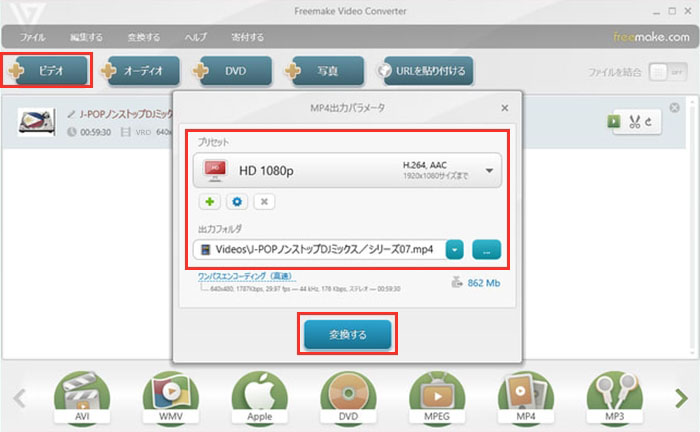
- フリーで使えますが、変換した動画にロゴが付いています。
注意
3. VROからMP4へ変換できない?
VROファイルはCPRMコピーガードで保護されている場合が多いです。
VROファイル自体は、CPRMコピーガードが付いていない場合は、VROの再生や変換は難しくないです。
でも、CPRMコピーガードで保護されているVROファイルであれば、CPRMを解除しない限り、VROファイルを再生したり、変換したりすることがも不可能です。
VROファイルのCPRMコピーガードを解除するには、「relCPRM」という無料のツールを利用してください。やり方は下記の通りです。
- ➀ダウンロードしたrelCPRM.exeをダブクリすれば起動します。
- DL先:https://ux.getuploader.com/2513/download/80
- ➁VRモードで録画したDVDディスクをパソコンのDVDドライブ内に挿入します。
- ➂「relCPRM」画面で、対象のVROファイルと出力先を指定します。
- ➃「-R」「-W」「IFOファイルコピー」「Encrypted Title Key削除」の4ヶ所にチェックを入れて「スタート」ボタンを押すだけです。
- ➄正常に終了すると、保存先に「VR_MOVIE.VRO」が出来上がります。
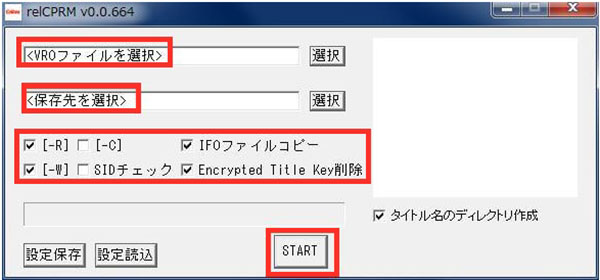
後は、VROファイルの拡張子名を「MPG」に変更して、VLCなどの一般的なメディアプレイヤーで再生したり、上述のVRO MP4変換フリーソフトで変換することができます。
4. まとめ
以上は、VROファイルを簡単に汎用のMP4形式に変換する時におすすめのフリーソフトです。VROファイルを変換してお手軽に再生したい場合には、一つを選んで試してください。
ちなみに、VROをMP4に変換できないことが出ったら、VROファイルはCPRMコピーガードがかかっている可能性が高いです。そんな時、VRO変換をする前に、まずはCPRMを解除してください。




